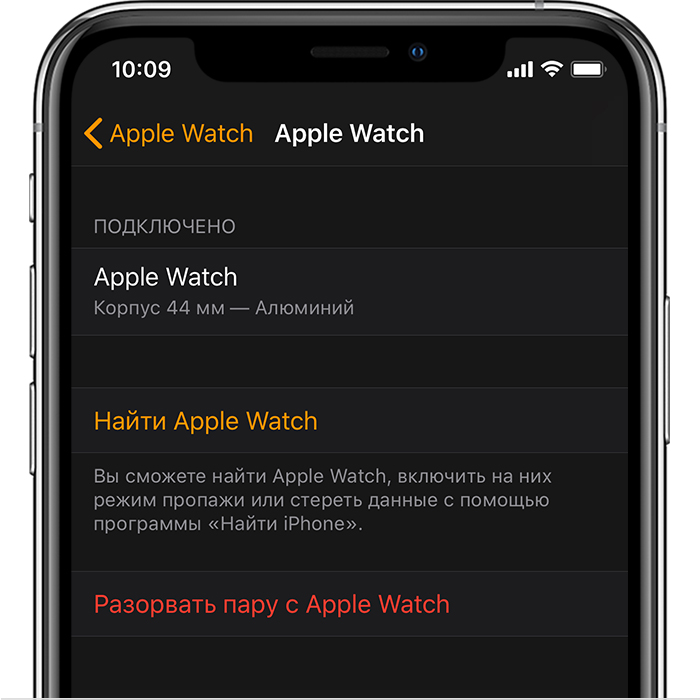- Действия в случае потери или кражи часов Apple Watch
- Вот как это работает
- Отображение часов на карте
- На компьютере
- На iPhone
- Перевод часов Apple Watch в режим пропажи
- На iPhone, iPad или iPod touch
- Выключение или отмена режима пропажи
- На компьютере
- На iPhone
- Часы Apple Watch не отображаются на карте
- Как найти Apple Watch с помощью функции Найти iPhone: 2 способа
- Как найти утерянные Apple Watch (1 способ)
- Как найти утерянные Apple Watch при помощи сайта icloud.com (2 способ)
- Если не удалось найти Apple Watch
- Блокировка активации на Apple Watch
- Проверка состояния блокировки активации
- Действия в случае потери Apple Watch
- Отключение блокировки активации перед отправкой Apple Watch на обслуживание, продажей или передачей другому пользователю
- Как найти Apple Watch после того, как вы потеряли или потеряли его
- Настройка Find My на Apple Watch
- Как найти Apple Watch
- Если вы потеряли свой iPhone тоже
- Что делать, когда Find My spot ваши Apple Watch
- Гарнитура Apple AR / VR с функцией распознавания жестов рук
- Худший вариант развития событий
Действия в случае потери или кражи часов Apple Watch
Для поиска часов Apple Watch и защиты ваших данных используйте приложение «Локатор».
Вот как это работает
Приложение «Локатор» поможет найти и защитить часы Apple Watch. Если вы уже настроили функцию «Найти iPhone» на сопряженном iPhone, она автоматически включается на ваших Apple Watch и любых Apple Watch, сопряженных с ним с помощью функции «Семейная настройка». Поэтому, если ваши часы потеряны или украдены, можно использовать приложение «Локатор» для их поиска. А благодаря блокировке активации для стирания данных с Apple Watch и использования часов с iPhone потребуются ваши Apple ID и пароль.
При использовании приложения «Локатор» часы Apple Watch (GPS + Cellular) могут использовать GPS и доверенную сеть Wi-Fi или сотовую сеть для отображения своей приблизительной геопозиции. Часы Apple Watch (GPS) могут использовать GPS и доверенную сеть Wi-Fi. Поскольку в Apple Watch Series 1 нет модуля GPS, вам будет показана геопозиция сопряженного iPhone или его сеть Wi-Fi.
Отображение часов на карте
Чтобы увидеть часы на карте, выполните вход на веб-сайт iCloud.com или воспользуйтесь приложением «Локатор». Если часы находятся поблизости, коснитесь варианта «Воспроизвести звук», чтобы найти их. Часы продолжат подавать звуковой сигнал, пока вы не нажмете «Закрыть».
Если вы не видите часы на карте, возможно, они не подключены к сети Wi-Fi, сотовой сети или сопряженному iPhone.
На компьютере
- Перейдите на веб-сайт iCloud.com и выполните вход с помощью идентификатора Apple ID.
- Откройте приложение «Найти iPhone».
- Нажмите «Все устройства» и выберите свои часы Apple Watch.
На iPhone
- Откройте приложение «Локатор».
- Выберите вкладку «Устройства».
- Выберите часы Apple Watch, чтобы посмотреть их местоположение на карте.
Перевод часов Apple Watch в режим пропажи
Если ваши часы Apple Watch пропали, их можно немедленно заблокировать на веб-сайте iCloud.com или на сопряженном iPhone. Просто переведите часы в режим пропажи. Затем можно отправить настраиваемое сообщение с вашим номером телефона. Это поможет нашедшему часы Apple Watch связаться с вами.
На iPhone, iPad или iPod touch
- Откройте приложение «Локатор» и выберите свои часы Apple Watch.
- Нажмите «Активировать» в разделе «Отметить как пропавшее».
- Коснитесь «Продолжить».
- Введите номер телефона, по которому с вами можно связаться, и нажмите «Далее».
- Введите сообщение, которое необходимо отобразить на экране часов.
- Нажмите «Активировать».
Приложение «Локатор» отправляет сообщение электронной почты для подтверждения перевода часов Apple Watch в режим пропажи.
Выключение или отмена режима пропажи
Если вы нашли пропавшие часы Apple Watch, нажмите «Разблокировать» на часах, затем введите пароль. Режим пропажи автоматически выключится, и вы сможете снова использовать часы в нормальном режиме. Выключить режим пропажи также можно на сопряженном iPhone или на веб-сайте iCloud.com.
На компьютере
- Выполните вход на веб-сайте iCloud.com с помощью Apple ID.
- Выберите «Найти iPhone».
- Нажмите «Все устройства» и выберите свои часы Apple Watch.
- Нажмите «Режим пропажи» > «Отключить режим пропажи», затем еще раз нажмите «Отключить режим пропажи» для подтверждения.
На iPhone
- Откройте приложение «Локатор» и нажмите пропавшее устройство Apple Watch.
- Нажмите «Активировано» в разделе «Отметить как пропавшее».
- Нажмите «Отключить «Отметить как пропавшее»», затем нажмите «Отключить» для подтверждения.
Часы Apple Watch не отображаются на карте
Если вы не включили службу «Найти [устройство]» до потери или кражи часов Apple Watch и часы не подключены к сети Wi-Fi, сотовой сети или сопряженному iPhone, эту службу нельзя использовать для поиска часов. Однако вы можете защитить свои данные. Для этого выполните следующие действия.
- Переведите часы Apple Watch в режим пропажи. Когда часы находятся в режиме пропажи, для выключения службы «Локатор», стирания данных на часах или создания пары между ними и другим iPhone необходим ваш пароль.
- Измените пароль идентификатора Apple ID. Изменение пароля Apple ID может предотвратить доступ к данным в iCloud или использованию других служб на пропавшем устройстве.
- Сообщите о потере или краже устройства в местные правоохранительные органы. Сотрудники правоохранительных органов могут запросить серийный номер вашего устройства. Выполните поиск серийного номера устройства.
Служба «Локатор» является единственным способом отслеживания и поиска потерянного устройства. Если до потери часов вы не включили службу «Локатор», вы не сможете найти, отследить или каким-либо иным образом отметить их с помощью других служб Apple.
Источник
Как найти Apple Watch с помощью функции Найти iPhone: 2 способа
В Apple Watch уже довольно давно доступна опция «Найти iPhone» для быстрого поиска смартфона, но как быть, если потерялись сами часы? В таком случае воспользуйтесь инструкцией, представленной ниже.
Как найти утерянные Apple Watch (1 способ)
Примечание. Для поиска часов потребуется iPhone, iPad или iPod touch с iOS 10.3 или выше, а сами Apple Watch должны быть включены.
1. Откройте (или загрузите на устройство, если у вас нет этой программы) приложение «Найти iPhone»;
2. Авторизуйтесь, используя логин и пароль Apple ID от учетной записи в iCloud;
3. Выберите Apple Watch;
4. Выберите опцию «Действия». Если Apple Watch включены, вы сможете отследить их местоположение на карте, а также пометить их как утерянные, удалить все данные с устройства или воспроизвести звуковой сигнал для обнаружения часов.
5. Если вы уверены, что Apple Watch находятся в непосредственной близости от вас, нажмите кнопку «Воспроизвести звук». Часы начнут издавать повторяющийся звуковой сигнал (на аккаунт в iCloud также будет отправлено уведомление о воспроизведении звукового сигнала);
6. После того, как вы найдете часы, выключите звук, нажав на опцию «Закрыть» на циферблате.
Как найти утерянные Apple Watch при помощи сайта icloud.com (2 способ)
Найти часы Apple Watch можно также используя сайт icloud.com.
1. Откройте сайт icloud.com с любого компьютера.
2. Авторизируйтесь при помощи учетной записи Apple ID и перейдите в веб-приложение Найти iPhone.
3. Нажмите на кнопку «Все устройства» в верхней части экрана.
4. Выберите Apple Watch и примените необходимые действия (Воспроизвести звук, активировать «Режим пропажи» или удаление данных)
Если не удалось найти Apple Watch
Приложение «Найти iPhone» будет бесполезно, если Apple Watch выключены или находятся вне зоны Wi-Fi. В таком случае воспользуйтесь режимом пропажи в «Найти iPhone» для блокировки устройства и отслеживания его геопозиции. Когда кто-нибудь найдет и включит ваши часы вы немедленно получите соответствующее уведомление.
Источник
Блокировка активации на Apple Watch
Приложение «Локатор» содержит функцию «Блокировка активации», предназначенную для предотвращения использования посторонним лицами часов Apple Watch в случае их потери или кражи.
Функции «Локатор» и «Блокировка активации» для Apple Watch включаются автоматически при настройке функции «Найти iPhone» на сопряженном устройстве iPhone. Когда блокировка активации включена, для выполнения приведенных ниже действий требуется ввести ваш идентификатор Apple ID и пароль.
- Разорвите пару между Apple Watch и iPhone.
- Создайте пару между Apple Watch и новым iPhone.
- Выключите приложение «Локатор» на устройстве.
Это помогает защитить устройство даже при его попадании в руки посторонних лиц и может повысить шансы на его восстановление. Даже после удаленного стирания данных на устройстве блокировка активации может продолжать препятствовать повторной активации устройства без вашего разрешения. Достаточно не выключать приложение «Локатор» и помнить свой идентификатор Apple ID и пароль.
Проверка состояния блокировки активации
Чтобы узнать, включена ли блокировка активации, выполните на сопряженном iPhone следующие действия.
- Откройте на iPhone приложение Watch.
- Перейдите на вкладку «Мои часы» и в верхней части экрана нажмите «Все часы».
- Нажмите кнопку информации рядом с часами Apple Watch.
Если присутствует строка «Найти Apple Watch», функция «Блокировка активации» включена.
Действия в случае потери Apple Watch
Если ваши часы Apple Watch потеряны или украдены, приложение «Локатор» может помочь вам определить их местонахождение и защитить вашу информацию. Просто выполните вход на сайте iCloud.com или войдите в приложение «Локатор», чтобы увидеть потерянные часы на карте, воспроизвести звуковой сигнал для их обнаружения, использовать режим пропажи для блокировки устройства или дистанционно стереть все личные данные.
Отключение блокировки активации перед отправкой Apple Watch на обслуживание, продажей или передачей другому пользователю
Прежде чем отправлять часы Apple Watch на обслуживание, продавать или передавать их другому пользователю, следует отключить на них блокировку активации. Просто разорвите пару между Apple Watch и iPhone, выполнив следующие действия.
- Положите Apple Watch рядом с iPhone.
- Откройте на iPhone приложение Watch.
- Перейдите на вкладку «Мои часы» и в верхней части экрана нажмите «Все часы».
- Нажмите кнопку информации рядом с часами Apple Watch.
- Выберите «Разорвать пару с Apple Watch». Для моделей Apple Watch с сотовой связью нажмите «Удалить тариф [оператор]». Если вы не собираетесь создавать пару с другими часами Apple Watch или устройством iPhone, может потребоваться обратиться к оператору связи для отмены подписки на тарифный план сотовой связи*.
- Введите пароль идентификатора Apple ID. Если вы забыли пароль к Apple ID, его можно сбросить.
- Нажмите повторно, чтобы подтвердить действие.
Если у вас нет доступа к своему iPhone или Apple Watch или если часы Apple Watch не сопряжены с iPhone и необходимо отключить блокировку активации, выполните следующие действия.
- На компьютере перейдите на веб-сайт iCloud.com и выполните вход с помощью идентификатора Apple ID.
- Откройте приложение «Найти iPhone».
- Нажмите «Все устройства» и выберите свои часы Apple Watch.
- Нажмите «Стереть Apple Watch». Нажимайте «Далее», пока не будут стерты все данные.
- Нажмите кнопку удаления рядом со своими часами Apple Watch.
* Оператор связи может взимать плату. Для получения подробных сведений обратитесь к оператору связи.
Источник
Как найти Apple Watch после того, как вы потеряли или потеряли его
От поиска, где вы оставили свои Apple Watch в доме, до отслеживания их по всему миру, вы можете вернуть свои часы — или, по крайней мере, помочь людям вернуть их вам.
Мы привыкли ко всему. Когда вы впервые надеваете дорогие Apple Watch, вы, вероятно, стесняетесь их, вы можете вздрогнуть, когда подойдете близко к тому, чтобы поймать их в дверях. Достаточно скоро вы забудете, сколько это стоит, а потом забудете надеть его.
Когда это случается с вами — и это определенно когда, а не если — тогда может случиться так, что он все еще находится на зарядном устройстве у вашей кровати. В этом случае единственная проблема в том, что это неудобно, потому что, конечно, вы заметили его отсутствие, потому что хотели его использовать.
Если вы оставите его где-нибудь еще, от отеля до офиса, то он может быть потерян навсегда, за исключением того, как Find My может вам помочь. Обычно. Если это было установлено, то это.
Настройка Find My на Apple Watch
Настройка «Найти мое» на iPhone В «Настройках» нажмите свое имя вверху. Прокрутите до пункта «Найти мой», «Найти мой iPhone», «Включите автономный поиск», а затем нажмите, чтобы включить «Отправить последнее местоположение»
Для ваших Apple Watch нет настроек, но они вам не нужны. Включение функции «Найти мой» на iPhone автоматически включает ту же функцию для Apple Watch.
Когда он включен, вы не должны быть осторожны, оставляя свои часы валяться. Но вам не нужно подвергаться панической атаке, когда вы видите, что она прошла.
Как найти Apple Watch
На вашем iPhone запустите приложение «Найти мое». Нажмите на вкладку «Устройства», если оно еще не выбрано. Прокрутите список до Apple Watch в появившемся списке и нажмите, чтобы
Найти мое приложение на iPhone
Приложение отобразит карту с указанием местоположения ваших Apple Watch. Это не будет на дюйм, и это может даже не быть, где часы на самом деле сейчас, хотя.
Если ваш Apple Watch имеет LTE, то он может показать вам свое текущее местоположение. Если у него нет LTE, но он находится в надежной сети Wi-Fi, такой как домашняя или рабочая, то он снова может чтобы показать, где это.
Независимо от того, есть ли у вас LTE или нет, батарея часов в конце концов разрядится. Когда это происходит или если оно не может показать вам, где оно находится, приложение Find My покажет вам, где часы были в последний раз, когда они могли быть обнаружены.
Если вы потеряли свой iPhone тоже
Войдите на icloud.com в любом браузере. Нажмите «Найти iPhone». Выберите выпадающее меню «Все устройства». Выберите часы Apple Watch.
Что делать, когда Find My spot ваши Apple Watch
Если вам повезло, то достаточно просто посмотреть карту того, где или где были часы, и вы сможете расслабиться. Это дома, на работе, ты оставил это у друга. Все это хорошо, но иногда этого недостаточно.
Гарнитура Apple AR / VR с функцией распознавания жестов рук
Когда часы находятся дома, но каким-то образом не находятся на зарядном устройстве, или когда Find My говорит вам, что они рядом, вы можете заставить свои Apple Watch воспроизводить звук. Это довольно пронзительная трель, но часы маленькие, их динамики меньше, вам нужно быть рядом, чтобы их услышать.
Тем не менее, вы можете продолжать играть звук, пока не сделаете. Когда вы нажимаете кнопку «Воспроизвести звук» на iCloud.com или приложение «Найти мое», это, очевидно, заставляет часы играть эту трель. Он также отображает сообщение на Watch, и вы получаете уведомление по электронной почте, что Find My использовался.
Найди меня на iCloud.com
Худший вариант развития событий
Если вы действительно не можете найти свои Apple Watch, вы можете сделать еще две вещи. Первое — перевести его в режим Lost Mode. Это позволяет вам отправлять сообщение, которое отображается на лице часов, чтобы любой, кто его поднял, мог видеть, как с вами связаться.
В приложении для iPhone вы делаете это, находя Find My и затем нажимая на Mark as Lost. На iCloud.com вы нажимаете на Lost Mode.
Кроме того, при необходимости вы можете удаленно стереть Apple Watch, чтобы ни одна из ваших данных не попала в чужие руки.
Источник